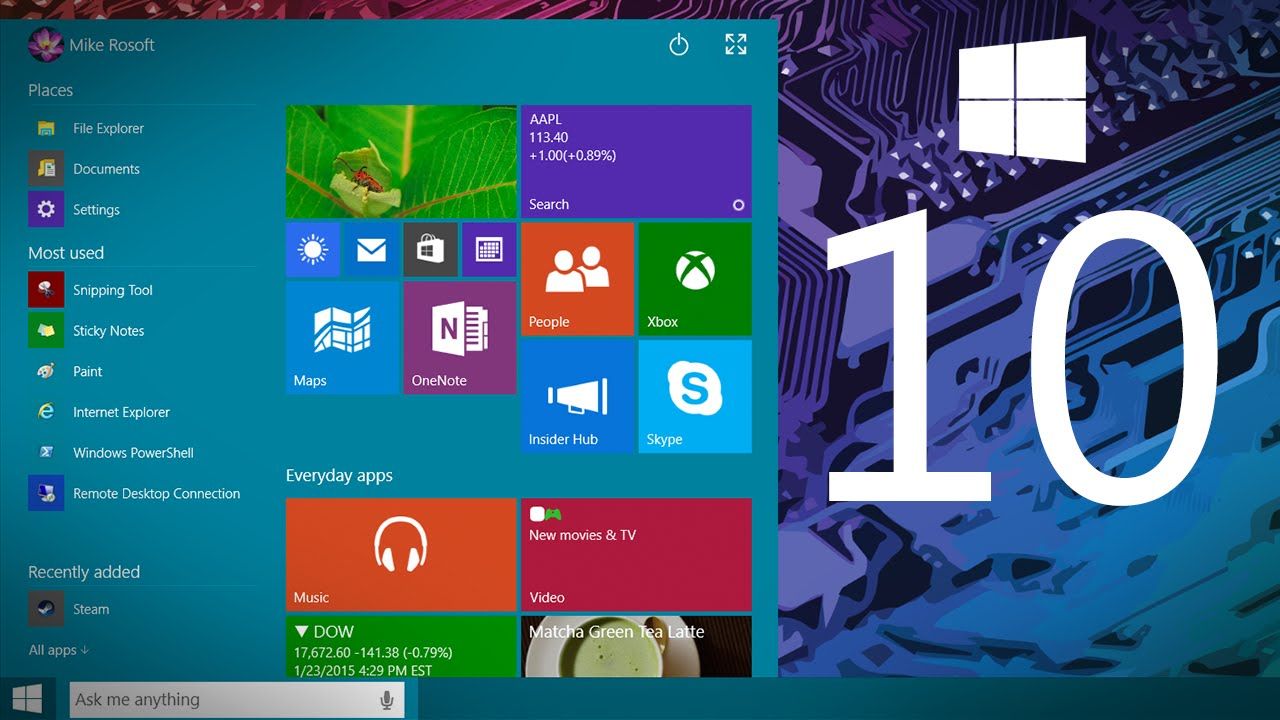 Użytkownicy, którzy próbowali zaktualizować system operacyjny Windows przy użyciu metody wymuszonej instalacji, napotykają błąd 80240020 podczas instalacji uaktualnienia systemu Windows10. Ten błąd pojawia się z powodu przeciążenia serwerów Microsoft, które zgłoszono, co często powoduje niekompletne lub uszkodzone pobieranie plików w systemie.
Użytkownicy, którzy próbowali zaktualizować system operacyjny Windows przy użyciu metody wymuszonej instalacji, napotykają błąd 80240020 podczas instalacji uaktualnienia systemu Windows10. Ten błąd pojawia się z powodu przeciążenia serwerów Microsoft, które zgłoszono, co często powoduje niekompletne lub uszkodzone pobieranie plików w systemie.
Wraz z komunikatem o błędzie, który wyskakuje na ekranie komputera, zostaniesz również powiadomiony o konieczności ponownego uruchomienia komputera, aby aktualizacja zaczęła obowiązywać. Jednak ponowne uruchomienie komputera nie rozwiąże tego problemu. Niektóre kroki rozwiązywania problemów powinny również zostać wykonane przez Ciebie, aby trwale rozwiązać ten problem.
Oto jak możesz naprawić ten błąd:
Wymagania wstępne
- Upewnij się, że masz już zarezerwowaną bezpłatną kopię systemu Windows 10. Jeśli nie, przejdź do zamieszczonego tutaj przewodnika krok po kroku, aby zarezerwować bezpłatną kopię uaktualnienia systemu Windows 10.
- Uruchom aktualizację systemu Windows i upewnij się, że masz włączoną opcję automatycznie otrzymywać aktualizacje.
Kroki, aby naprawić błąd 80240020 podczas instalowania bezpłatnej aktualizacji systemu Windows 10
Krok 1: Przejdź do folderu $ Windows. ~ BT na dysku C: i upewnij się, że Ukryte przedmioty opcja jest zaznaczona w sekcji paska narzędzi okna. Teraz usuń jak najwięcej plików i folderów. Z powodu problemów z uprawnieniami niektóre pliki nie mogą zostać usunięte. Po usunięciu wszystkich możliwych plików przejdź do kroku 2.
Krok 2: Przejdź do C:> Windows> Dystrybucja oprogramowania> Pobierz folder i usuń wszystko z tego folderu
Krok 3: Wyszukaj polecenie Uruchom polecenie wiersza polecenia „cmd” z menu Start / ekran Kliknij prawym przyciskiem myszy i wybierz „Uruchom jako administrator”.
Krok 4: Wpisz następujące polecenie wuauclt.exe / updatenow i naciśnij enter.
Krok 5: Poczekaj kilka minut, a następnie sprawdź dostępność aktualizacji za pośrednictwem aktualizacji systemu Windows. Pobieranie dla systemu Windows 10 powinno rozpocząć się automatycznie, a rozmiar pobierania zależy od aktualnej wersji systemu Windows zainstalowanej na komputerze. Czas pobierania różni się i zależy całkowicie od rodzaju i szybkości połączenia internetowego na komputerze.
Krok 6: Rozpocznie się przygotowanie do instalacji po zakończeniu pobierania, a następnie możesz spróbować zainstalować aktualizację jeszcze raz.
Krok 7: Następnie pojawi się komunikat informujący, że „Twoja aktualizacja do systemu Windows 10 jest gotowa”. Po prostu uruchom ponownie i naciśnij Rozpocznij aktualizację już teraz przycisk na ekranie.
Krok 8: Spowoduje to ponowne uruchomienie komputera, a następnie instalacja systemu Windows 10 rozpocznie się automatycznie. Proces instalacji składa się z trzech etapów: kopiowania plików, instalowania funkcji i sterowników oraz konfigurowania ustawień.
Krok 9: Poczekaj, aż system uruchomi się ponownie kilka razy podczas procesu instalacji, a jego ukończenie może zająć około 10–15 minut, zależnie od rozmiaru instalowanego pliku i szybkości przetwarzania komputera.
Krok 10: Po zakończeniu instalacji pojawi się ekran powitalny. Następnie, aby przejść do ekranu logowania, postępuj zgodnie z instrukcjami wyświetlanymi na ekranie.
Krok 11: Wstaw nazwę użytkownika / hasło, aby uruchomić komputer na świeżo zainstalowanym i skonfigurowanym pulpicie Windows 10.
W pełni zautomatyzowane rozwiązanie
Każdy wyżej wymieniony błąd musi zostać naprawiony za pomocą dostarczonego rozwiązania. Ale jeśli nadal napotykasz jakiekolwiek błędy, błędy i problemy podczas uaktualniania systemu Windows 10, musisz zrezygnować z niektórych wszechstronnych narzędzi naprawczych innych firm, takich jak Narzędzie do naprawy komputera. Jest to jedna z najlepszych rekomendacji dotyczących błędów związanych z komputerem. Jest łatwy w użyciu, usuwa wszelkiego rodzaju błędy systemowe, czyści rejestr systemu Windows, przywraca ustawienia i, co najważniejsze, działa jako strażnik w utrzymaniu, dostrojeniu i uruchomieniu komputera z maksymalną prędkością.
Wykonaj 3 proste kroki, aby natychmiast naprawić komputer!
- Krok 1 — Pobierz Zainstaluj narzędzie do naprawy komputera.
- Krok 2 — Kliknij przycisk „Skanuj”, aby zdiagnozować komputer.
- Krok 3 — Kliknij „Napraw błędy”, aby naprawić problemy i gotowe.
(Uwaga: To potężne narzędzie może zwiększyć wydajność o 97%)



![[Naprawiono] Windows Store i błąd aktualizacji Windows 10 0x80244018](https://pogotowie-komputerowe.org.pl/wp-content/cache/thumb/c7/541926a0275a6c7_150x95.png)
![[Rozwiązany] Błąd aktualizacji rocznicy systemu Windows 10 0x8007042B — 0x4000D](https://pogotowie-komputerowe.org.pl/wp-content/cache/thumb/f1/87d41e17a403df1_150x95.png)
